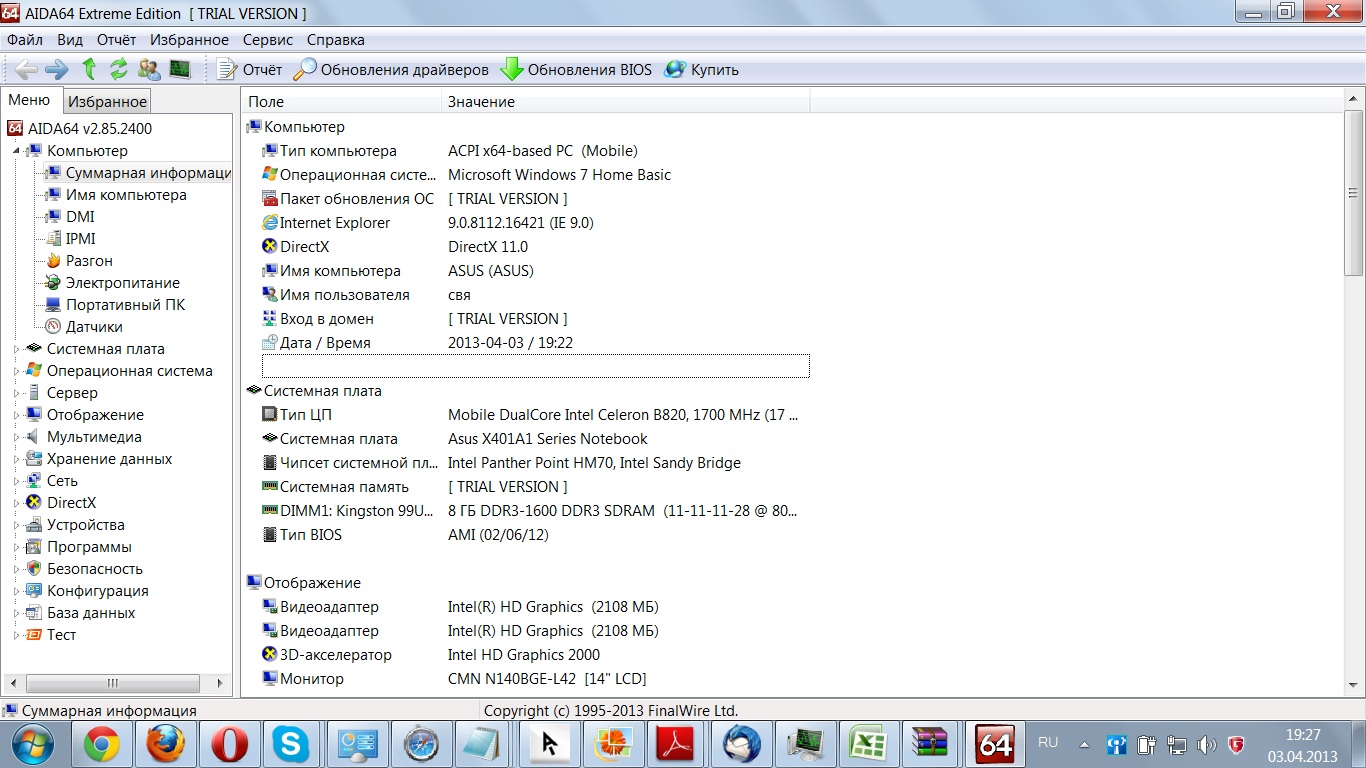Апгрейд ноутбука Asus X401 сделал самостоятельно.
Пламенный привет посетителям этой страницы, пришедшим из социальных сетей! С апреля 2021-го года наблюдаю удивительное явление: обильный поток посетителей из 4-х социальных сетей. В связи с этим настоятельно рекомендую всем неоднократно и регулярно посещать сайт rtbsm.ru — там в общих чертах изложена Российская Теннисная Балльная Система Марии (Шараповой).
Апгрейд ноутбука Asus X301, Asus X401 или Asus X501 — как самому быстро, дёшево и эффективно сделать его?
Оглавление
Основные характеристики
Апгрейд ноутбука — преамбула
Врубаемся в тему
Необходимые инструменты и приспособления
Пошаговый план апгрейда ноутбука — 1-й способ
2-й способ апгрейда ноутбука
Выводы
Замена аккумулятора
Замена HDD на SSD
Замена клавиатуры
Замена вентилятора
Заключение
Основные характеристики
*
Поддержка 3D нет Тип покрытия экрана глянцевый Разрешение 1366*768 Сенсорный экран нет Диагональ 14″ Широкоформатный экран есть Мультитач-экран нет Светодиодная подсветка экрана есть *
Частота процессора 1700…2400 МГц Количество ядер процессора 2 Код процессора Celeron / Core i3 / Pentium Объём кэша L2 512 Кб Объём кэша L3 2 Мб / 3 Мб Ядро процессора Ivy Bridge / Sandy Bridge *
Тип памяти DDR3 Размер оперативной памяти 2…4 ГБ Макс. размер памяти 4 ГБ — 16 ГБ Частота памяти 1600 МГц
Апгрейд ноутбука — преамбула
Сразу отмечу, что в начале сентября 2012-го года вынужденно купил ноутбук Asus X401A далеко от Москвы взамен старого ноутбука с отказавшим USB-портом, а Интернет на даче был нужен непременно. Собирался купить нетбук, но не нашел понравившуюся модель по разумной цене. Таким образом, я пропустил мимо себя эту компьютерную игрушку.
Кстати, нетбуки не выдержали конкуренции с планшетами, их повсеместно снимают с производства…
Считаю, что удачно наткнулся на ноутбук Asus X401A, имеющий (если можно верить Microsoft Windows) удивительно сбалансированные показатели производительности. Модели Asus X501A тогда ещё не было в продаже даже в Москве.
Вернувшись в Москву и проанализировав различные модели ноутбуков ASUS, решил, что разумнее было бы купить модель X501A с процессором Pentium. После трёх лет использования ноутбука ASUS X401A убеждён, что с диагональю 14-ть дюймов не ошибся, а процессор нужно было бы выбрать более производительный.
Врубаемся в тему
В вышеупомянутых ноутбуках (моделей 301, 401 и 501) имеет смысл обязательно нарастить память до 8-ми Гигабайт, а можно заодно заменить и винчестер на более объёмный или поставить быстрый SSD-накопитель. Нижеизложенный текст будет полезен и обладателям ноутбуков других фирм и/или других моделей.
В принципе, можно заменить и процессор, но это вряд ли имеет смысл, так как скажется на времени автономной работы и вряд ли оправдано финансово.
Я собирался поставить один модуль памяти SO DIMM 1333 МГц 1,5 В, его должно с запасом хватить на графику и запуск множества программ. Можно поставить модуль памяти SO DIMM 1600 МГц, который потребляет не 1,2 Вт, а 2,58 Вт мощности. Он гарантированно будет работать на частоте 1333 МГц, но есть надежда поднять настройкой БИОСа частоту до 1600-т МГц, подняв производительность памяти.
В БИОСе ноутбука настройки частоты памяти не обнаружил. Надеюсь, что частота памяти выставится автоматически, поэтому всё же купил модуль памяти Kingston SO DIMM DDR3 8 GB, 1600 МГц, 1,5 В, CL11.
В ноябре 2015-го года обнаружил в магазине НИКС модуль памяти с пониженным таймингом Kingston HyperX < HX316LS9IB / 8 > DDR-III SODIMM 8Gb < PC3-12800 > CL9 (for NoteBook) по цене 3571-н рубль. Обратите внимание на информацию в описании, что при снижении частоты тайминг понижается:
9-9-9 (DDR3 1600 МГц), 8-8-8 (DDR3 1333 МГц), 6-6-6 (DDR3 1066 МГц)
Программа CPU-Z подтверждает возможность работы памяти моего ноутбука на частоте 1600 МГц, она же сообщает, что на графику уходит 773 MB ОЗУ, то есть 37,7% ОЗУ! Вот где инженеры фирмы Asustek явно промахнулись, решив, что хватит с нас и оставшихся 1275 MB! Да ещё и установили кучу дополнительных программ, запускаемых при включении компьютера и забивающих память!
Можно было бы даже поставить 16-ть GB памяти (но таких модулей памяти нет в продаже), ибо спецификация процессора позволяет это, но считаю, что в этом нет смысла.
В ноябре 2015-го года обнаружил в Интернете модуль памяти на 16-ть GB по цене 295-ть Евро, то есть примерно 21000 рублей.
Искать этот модуль памяти можно по запросу 16GB SO-DIMM Intelligent Memory. Фирма-производитель называется Intelligent Memory.
05.11.2015 Яндекс в первой позиции выдаёт ссылку на сайт производителя www.intelligentmemory.com, а во второй — на сайт продавца www.ok2.de.
Аналогичный модуль памяти начала выпускать фирма Samsung, его можно заказать в Интернет-магазине Сотмаркет, но цена не объявлена.
Проскочила информация о модуле памяти на 16 ГБ от фирмы Crucial за 195-ть долларов, то есть примерно за 12000-ч рублей.
Цены пока что высоковаты, но будет интересно проследить за падением цен. Лишь тогда, когда в магазине НИКС модуль памяти на 16 ГБ появится в свободной продаже и будет стоить примерно 7000-ч рублей, подумаю о его приобретении.
Считаю, что лучше уж немного добавить рублишек и поставить накопитель SSD, но тоже, с моей точки зрения, особого смысла нет. Windows 7 и так загружается достаточно быстро, обычно ноутбук отправляю спать закрытием крышки и весьма быстро пробуждаю.
Осенью 2015-го года пришёл к выводу, что надо поставить в ноутбук накопитель SSD вместо HDD.
Раньше думал, что перезагружать ноутбук для освобождения памяти от мусора при 8-ми GB памяти придётся не раз в 1-2 суток, а раз в неделю, оказалось же, что желательно всё-таки перезагружать ноутбук после 10-ти — 15-ти часов работы Windows 7.
Тщательное наблюдение за загрузкой оперативной памяти и процессора привело меня к убеждению, что на ночь ноутбук нужно выключать, а не усыплять.
Два модуля памяти в эту модель ноутбука поставить невозможно, так как на материнской плате есть только один слот памяти. Специально пишу об этом, ибо безграмотный продавец магазина Связной уверил меня, что есть два слота памяти.
Интенсивно нагружая Windows 7 множеством открытых программ, убедился в неспособности Windows 7 правильно работать с оперативной памятью, что проявляется в постепенном отупении ноутбука даже с 8-ю ГБ ОЗУ, поэтому создал страницу RAM, чтобы не перегружать информацией эту страницу и чтобы описать способы снижения нагрузки на оперативной память.
Долгое время не знал, как вскрыть ноутбук, а 24.01.13 нашёл ссылку на видеозапись, благодаря которой процесс апгрейда стал понятен. К сожалению, звуковое сопровождение на английском некачественное, поэтому и приходится писать эту страницу.
Вот адрес Видеозаписи - www.youtube.com/watch?v=xC3cdk1Rxbo Обратите внимание, что есть возможность включить субтитры, но толку от них нет почти никакого.
С января 2013-го года многое переменилось: появились Видео с русским звуковым сопровождением — например, Как заменить оперативную память на ноутбуке Asus X401 X501 X301 - http://www.youtube.com/watch?v=Y5nfOQOCu5s
Мастер, конечно, уверенный в себе профессионал, но проводить сборку без пробного включения считаю всё-таки неразумным: можно нарваться на необходимость повторной разборки, что и продемонстрировано на одном из видео — мастер забыл подключить шлейф колонок, отправил ноутбук хозяину в другой город, вынудив того обращаться в местный сервис.
Необходимые инструменты и приспособления:
Часовая крестовая отвёртка с намагниченным кончиком, пинцет, пластиковая открывашка корпуса, не кривые и не дрожащие руки.
Набор CT-9802 ( http://www.chipdip.ru/product/ct-9802/ — ссылку не оформляю специально, чтобы не нарваться со временем на битую ссылку) для вскрытия корпусов телефонов и ноутбуков в Москве можно купить в магазине «Чип и Дип». Купил его 26-го января 2013-го года.
Пошаговый план апгрейда ноутбука. 1-й способ:
1. Готовим свободное рабочее место площадью примерно один кв. м., кладём выключенный ноутбук, инструменты, модуль памяти 8 GB, два чистых листа А4 и ручку для нумерации последовательности кучек винтов, шлейфа-перемычки и прочих комплектующих.
2. Снимаем свитер и моем с мылом руки. Выгоняем всех из дома погулять пару часиков на улице, запретив как-либо проявляться до вызова по телефону. Специалист проведёт замену памяти минут за 20-ть, если постарается, а мы спешить не будeм, делая всё размеренно и вдумчиво…
3. Переворачиваем ноутбук и снимаем аккумулятор.
4. Выкручиваем снизу 10-ть винтов и раскладываем их на листе А4. Важно отметить места, откуда выкручены два длинных винта.
5. Переворачиваем ноутбук и открываем крышку ноутбука примерно на сто градусов.
6. Теперь нужно снять панель с клавиатурой, которая удерживается защёлками нижнего «корыта» корпуса. Начинать удобно с правого верхнего угла панели. Вставляем в щель справа от панели клавиатуры пластиковую открывашку и проводим ею по щели.
При освобождении защёлок будут слышны характерные щелчки. Придерживаем панель клавиатуры левой рукой, чтобы она не вернулась под защёлки. Освободив панель справа, аналогичным образом освобождаем её спереди и слева.
Сдвигаем панель клавиатуры немного на себя, освобождая её от задних защёлок под экраном.
7. Немного приподняв левый край панели, видим два шлейфа. Теперь можно развернуть панель вокруг горизонтальной оси тачпадом от себя и уложить клавишами вниз — длины шлейфов как раз хватает для такой процедуры.
Шлейфы нужно отсоединить от разъёмов на материнской плате, чтобы убрать панель в сторону — для этого нужно освобождать концы шлейфов из-под эксцентриковых зажимов, используя плоскую отвёртку для приподнимания бело планки зажима. Сначала освобождаем ближний узкий шлейф, а затем дальний широкий (смотрите видео). Убираем панель в сторону клавишами вниз.
8. Настало время чистки внутренностей ноутбука от скопившейся пыли. Используем мягкую кисточку и пылесос — кисточкой срываем пыль с места, а пылесосом удаляем её. Будьте внимательны и осторожны, чтобы не засосать в пылесос начинку ноутбука — для этого уменьшаем всасывающую тягу пылесоса и патрубок пылесоса держим параллельно очищаемой поверхности.
9. Отсоединяем шлейф-перемычку, идущий поперёк винчестера. Выкручиваем 2 винта крепления винчестера, сдвигаем его вправо, поднимаем и убираем в сторону. Если нужно заменить винчестер, переставляем металлический переходник со старого на новый винчестер.
10. Выкручиваем 11-ть винтов крепления материнской платы и складываем их в отдельную кучку. В правом нижнем углу отсоединяем шлейф динамика, затем отсоединяем широкий шлейф, расположенный вдали напротив центра винчестера. Обратите внимание на два проводка под материнской платой и запомните под какие винты должны вернуться клеммы на их концах. Внимательно проверив, что все винты выкручены и шлейфы отсоединены, приступаем к самому ответственному этапу: извлечению материнской платы.
11. Материнскую плату нельзя просто поднять вверх, так как разъёмы, напаянные на неё слева и справа, находятся в отверстиях боковин нижнего «корыта» корпуса. Приподнимая очень осторожно и потихоньку середину материнской платы вверх, немного сгибаем её и освобождаем правые разъёмы. Внимательно просмотрите видео с момента 15:10, обращая внимание на положение пальцев мастера и степень изгиба материнской платы. Сдвигаем плату вправо и освобождаем левые разъёмы.
12. Поднимаем материнскую плату вверх, переворачиваем её и кладём на стол. Доступ к слоту памяти открыт! Разводим защёлки в стороны и снимаем модуль памяти. Устанавливаем новый модуль памяти вырезом справа от центра и придавливаем его до срабатывания защёлок.
13. Собираем всё в обратном порядке, следя за последовательной ликвидацией кучек винтов, шлейфа-перемычки и прочих комплектующих. На концах шлейфов имеются тёмные полоски, которые нужно захватывать двумя пальцами, чтобы вставить конец шлейфа в разъём, а пальцем другой руки опускаем белую планку зажима.
14. Перед тем, как загнать панель клавиатуры под защёлки, имеет смысл подключить ноутбук к адаптеру питания (без аккумулятора) и включить ноутбук, чтобы убедиться в его работоспособности — кнопка питания пока неработоспособна, поэтому придётся пальчиком нажать на микрик. Чтобы не касаться клавиатуры ноутбука после включения, можно использовать мышь.
Убедившись в работоспособности ноутбука, выключаем ноутбук, загоняем панель клавиатуры под все защёлки, переворачиваем ноутбук и вкручиваем 10-ть нижних винтов, причём два длинных вкручиваем последними. Апгрейд ноутбука завершён.
15. При замене модуля памяти никаких настроек БИОСа производить не нужно.
16. При замене винчестера придётся повозиться с переустановкой Windows, а также скачать с сайта производителя и установить кучу драйверов. Их там есть. Лучше всего набор скачать заранее и сохранить на карте SDHC или на флешке вместе с другими самыми необходимыми программами. При наличии быстрого Интернета многие программы нет смысла хранить в своей кубышке, ибо проще скачать свежую версию, чем ставить старую, а затем перестанавливать.
17. Включаем ноутбук и первым делом проверяем индексы производительности. Мой ноутбук имеет процессор Celeron B820 1700 МГц, HDD 320 GB, ОЗУ поднята с 2-х до 8-ми GB. Старые значения индексов проставлены в таблице во второй колонке, а новые (после ряда изменений) внесены правее.
| CPU | 5,5 | 5,5 | 5,6 | 5,6 | 5,5 | 5,6 | 5,6 |
| RAM | 5,5 | 7,1 | 7,1 | 7,1 | 7,1 | 7,1 | 7,1 |
| Графика (для Aero) | 4,4 | 4,5 | 4,5 | 4,4 | 4,5 | 4,5 | 4,5 |
| Графика для игр | 5,7 | 5,7 | 5,7 | 5,7 | 5,7 | 5,7 | 5,7 |
| HDD/SSD | 5,8 | 5,8 | 5,8 | 5,8 | 5,8 | 5,8 | 7,9 |
| Общая оценка | 4,4 | 4,5 | 4,5 | 4,4 | 4,5 | 4,5 | 4,5 |
Как и следовало ожидать, изменились 2-й, 3-й и 6-й показатели, что произошло из-за роста частоты памяти. Но совсем не изменился 4-й. Наиболее существенно изменился 2-й показатель (на 29-ть %). Таким образом, память ноутбука стала гораздо быстрее!
В 7-й колонке проставлены значения показателей после замены HDD на SSD. Поначалу удивило малое изменение показателя HDD/SSD: всего лишь рост до 5,9 — но вскоре Windows одумался и выдал аж 7,9.
18. Включаем диспетчер задач Windows и следим за загруженностью ОЗУ. Тут нас ждут более радостные числа. Нагружаем память множеством программ, несколькими браузерами и кучей открытых страниц сайтов, пытаясь загрузить ОЗУ хотя бы на 50-т %. Довольно потираем руки и вызываем домашних по телефону. Теперь можно и пивка хлебнуть!
P.S. Под утро приснилось мне, как можно провести апгрейд ноутбука, нарастив память без разборки ноутбука!
2-й способ апгрейда ноутбука
Для этого нужно всего лишь вырезать снизу прямоугольник 75*35 мм. напротив слота памяти. Заменив модуль памяти, можно закрыть отверстие пластиковой, металлической или прозрачной пластиной размером 81*41 мм., приклеив её к корпусу.
Если решусь провести эту процедуру, буду проводить её в два этапа, чтобы поточнее расположить вырез над слотом памяти. Последователи получат точные до одного мм. координаты выреза. Крышку сделаю с так называемой «выборкой четверти» и обязательно сделаю в ней вентиляционные отверстия для охлаждения модуля памяти с повышенным тепловыделением.
Апгрейд памяти провёл 27-го января 2013-го года.
1. Чтобы не возиться выборкой четверти, крышку сделаю из двух склеенных прямоугольников. Вырезал в качестве предварительной заготовки прямоугольник 92*116 мм. из прозрачной крышки коробки CD-ROMa.
2. Время 14:16 Выключаю ноутбук и начинаю вырезать отверстие. Использую резак из набора с небольшой рукояткой, имеющей цанговый зажим.
3. Время 18:11 Апгрейд проведен. Несколько раз меня надолго отвлекали… С расположением выреза не угадал только слева на два мм. Рекомендовать этот варварский способ апгрейда никому не хочу: лучше обратитесь в авторизованный сервисный центр, но гарантию, скорее всего, всё равно не сохраните.
Фотографию выреза, опубликованную по настойчивым просьбам публики, можно увидеть немного ниже — соблаговолите для этого три, четыре или пять раз нажать на PgDn.
Показатели производительности выросли: смотрите таблицу выше, где есть старые и новые показатели. Загрузка памяти при запуске нескольких программ 27-мь %, то есть больше 2-х GB! А я только слегка нагрузил память… Запустил 4-ре браузера, загрузил кучу страниц и запустил кучу программ. 02.02.13 70-т % (то есть 5,6 GB) Полёт нормальный!
Из-за нехватки памяти раньше постоянно активно использовалась карточка SD HC 4-ре GB для ReadyBoost, теперь можно режим ReadyBoost отключить, а карточку использовать для хранения важной информации.
4. Первые впечатления:
а) ноутбук после апгрейда стал быстрее отзываться на тачпэдовские клики;
б) даже скорость сохранения Excel-файла объёмом 1,3 MB стала заметно выше;
в) ноутбук «окривел» по индексу производительности RAM (было 5,5, а стало 7,1 при максимуме 7,9) и теперь требует быстрого процессора и SSD-накопителя: хочет меня разорить — обойдётся («окривение» выражается в том, что индекс производительности RAM значительно больше прочих индексов);
г) а что будет, когда частоту памяти удастся поднять с 1330 до 1600 МГц? Пока что разбираюсь с этой проблемой. Есть программы Windows, позволяющие временно поднять частоту процессора и памяти, но их придётся запускать снова после перезагрузки. Считаю, что овчинка выделки не стоит. Можно поменять SPD. Не хочу с этим возиться — и так ноутбук стал значительно лучше работать.
5. Обновил БИОС с версии 204 до версии 212. Индекс производительности CPU возрос с 5.5 до 5.6 (в верхней таблице 3-я числовая колонка). Пустячок, а приятно!
6. Сегодня поставил карту памяти SD HC 32 GB, Class 10. Выделил на всякий случай (а точнее сдуру) 4 GB для ReadyBoost. Вскоре уберу. Общее впечатление от ReadyBoost таково: это дополнительная примочка, введенная в Windows после появления быстрых карт SD и флешек.
Но эта ОС предпочитает работать с файлом подкачки, хранимым на HDD (или на SSD): разработчики Windows даже не удосужились ввести ReadyBoost в Диспетчер задач — меняя объём файла подкачки, можно видеть изменения в показателе Выделено (МБ), а использование ReadyBoost никак не отражается на этом показателе!
ReadyBoost ОС использует в качестве помощи файлу подкачки, причём принципы их взаимодействия достаточно сложны и хитры — нет никакого желания с этим разбираться. Ставьте SSD и навеки забудьте о ReadyBoost - что я и сделал 13.11.2015.
7. Инсталлировал свежие графические драйверы Intel. Показатель графики Aero упал с 4,5 до 4,4.
8. Инсталлировал свежие драйверы чипсета (5-я числовая колонка таблицы).
9. Инсталлировал AMD Catalyst и звуковые драйверы (6-я числовая колонка таблицы).
10. Процессор Celeron B820 имеет архитектуру Sandy Bridge, которая поддерживает максимальную частоту памяти 1333 МГц — поэтому борьбу за ускорение памяти прекратил.
11. Согласно спецификации процессора количество поддерживаемых дисплеев — два. Имеет смысл попробовать подключить 2-й дисплей.
Подключил в качестве второго дисплея телевизор с диагональю 22-ва дюйма. Подробности смотрите на странице Телевизор.
12. Скачал две программы комплексной оценки производительности компьютера, замерил показатели и внёс в таблицу:
| Частота процессора (МГц) | 800 | 1700 |
| PerfomanceTest 8.0 — PassMark Rating | 557 | 805 |
| PCMARK 7 Score | 1040 | 1455 (1181) |
Желающие могут тоже скачать эти программы и сравнить результаты комплексных тестов ноутбука с 2-мя и 8-ю GB памяти. Во 2-й колонке показаны результаты при частоте процессора 800 МГц, а в 3-й — при 1700 МГц.
Буду благодарен, если мне сообщат результаты ноутбука с 2-мя GB памяти при 2-х значениях частоты процессора. Вставлю их в таблицу.
13. Выставил максимальное быстродействие во вкладке «Электропитание» Панели управления. Согласно информации CPU-Z частота процессора выросла с 800-т до 1700-т МГц. При автономном использовании ноутбука иногда буду переходить в режим экономии электропитания.
14. Привожу таблицу результатов работы PerfomanceTest 8.0 при частоте процессора 1700-т МГц.
| Passmark Rating (было 557) | 805 | * |
|---|---|---|
| CPU Mark | 1,733 | * |
| 2D Graphics Mark | 314 | * |
| 3D Graphics Mark | 191 | * |
| Memory Mark (обратите внимание на 2 звезды) | 1,078 | ** |
| Disk Mark | 519 | * |
По совету одного из читателей выше приведена Суммарная информация о ноутбуке.
Вскоре ноутбук будет сфотографирован, а фотографии — размещены на этой странице.
Дав обещание, спровоцировал возмущение отсутствием фотографии — пришлось выставить на всеобщее обозрение варварский вырез:
Фотография выреза в дне ноутбука Asus X401A с модулем памяти 8-мь GB.
А крышку за 2,5 года так и не удосужился сделать…
Выводы
1. После апгрейда памяти ноутбук стал значительно лучше и быстрее работать.
2. Используя для хранения личных файлов карту памяти SD HC 32 GB, Class 10, практически прекратил использовать винчестер — только для загрузки ОС, для запуска программ и для резервирования своих файлов.
3. 36-ть месяцев эксплуатации ноутбука показали его высокую надёжность. Настольный компьютер совсем перестал использовать — уже забыл, когда последний раз включал ПК.
4. Последнее время меня перестал устраивать процессор: зачастую его загрузка составляет сто % — это следствие запуска нескольких браузеров со множеством открытых вкладок и множества программ. Celeron не годится для серьёзной работы! Таким образом, мой ноутбук имеет один существенный и трудно устранимый недостаток — слабый процессор.
Как заменить процессор? Или перепаять на более шустрый, или найти материнскую плату с более шустрым процессором и поставить её. Учитывая то, что фирма Asus не производит ноутбуки с экраном 14-ть дюймов и разрешением 1920*1080, придётся всерьёз проработать проблему замены процессора.
Но для создания и развития сайта быстродействия процессора мне вполне хватает — после периода 100% загрузки неизбежно наступает период малой загрузки процессора.
5. Выбирая новый ноутбук, обязательно выясняйте возможности лёгкого апгрейда. Сформулировал свои требования к новому ноутбуку и разместил их на странице Ноутбук. Там же упомянуты выбранные мной модели ноутбуков.
Выбирая модель нового ноутбука осенью 2015-го года, столкнулся с удивительным фактом: тяжело подобрать ноутбук с экраном 14-ть дюймов и с приличными характеристиками, так как производители предпочитают экраны 13,3 и 15,6 дюймов.
С течением времени, набором опыта использования ноутбуков и выходом новых моделей ноутбуков мои взгляды постепенно изменялись, что нашло отражение на странице Ноутбук.
6. Подключил кабелем VGA плоский телевизор с экраном 22-ва дюйма в качестве второго монитора. Перетащил на второй экран браузер Safari. Мышь переходит на второй экран через правую сторону первого и позволяет управлять браузером на втором экране. Вскоре куплю кабель HDMI, чтобы передавать в телевизор и звук. К тому же кабель VGA всё время норовит выскочить из разъёма…
7. Съездил в Никс, купил кабель HDMI и подключил телевизор к ноутбуку. Теперь на телевизоре есть и звук! Посмотрел на телевизоре онлайн фильм о Стиве Джобсе и параллельно редактировал страницы сайта. Скорости 10-ти Мбит/сек вполне хватает.
8. Если компьютер не видит ни одну сеть WiFi или перестал видеть сети WiFi, значит у него отключился радиомодуль сетевой карты. Для включения радиомодуля запускаем последовательно «Панель управления», «Диспетчер устройств», «Wireless Lan Card», «Дополнительно» и в свойстве «Радио Вкл/Выкл» выставляем значение «Включить».
9. Проапгрейдил процессор до i5, перейдя на ноутбук Samsung R780. Получил его от дочки без операционной системы и дисковода — пришлось вставить SSD 90 GB, срочно изготовить загрузочную флешку и с неё устанавливать ОС.
10. Пришёл к убеждению, что и на Asus X401A нужно переустанавливать ОС, которая перегружена софтом от производителя ноутбука. Однажды уже восстанавливал ОС, которая неожиданно перестала загружаться, но тогда обошёлся стандартным средством восстановления ОС.
11. Переустановку ОС имеет смысл произвести после замены HDD на SSD, что я и сделал 13-го ноября 2015-го года.
Замена аккумулятора
Родной аккумулятор выдержал примерно 2,5 года ежедневной многочасовой эксплуатации. Давно выскакивает рекомендация замены. Нашёл подходящий аккумулятор по разумной цене:
MagazinFotoVideo
121087 г. Москва, Багратионовский проезд,
д. 7, корп. 2, ТК «Горбушкин двор», cектор А1, павильон А1-019
Режим работы: с 10:00-21:00 ежедневно
www.magazinfotovideo.ru
magazinfotovideo@yandex.ruТелефон: +7(499) 501-00-84
Аккумуляторная Батарея для A32-X401 Asus S301U, S401, S401A, S401A1, S401U, S501, S501A, S501A1, S501U, X301, X301A, X301A1, X301U, X401, X401A, X401A1, X401U, X501, X501A, X501A1, X501U, Совместимые P/N: A31-X401, A32-X401, A41-X401, A42-X401
Производитель: Asus
Модель: Asus A32-X401
Наличие: 9
Цена: 2050,00 рОписание
Бренд: Asus
Цвет: Чёрный
Емкость: 5200mAh
Вольтаж: 11,1
Гарантийный срок: 6 мес.
Аккумуляторная Батарея для A32-X401 Asus S301U, S401, S401A, S401A1, S401U, S501, S501A, S501A1, S501U, X301, X301A, X301A1, X301U, X401, X401A, X401A1, X401U, X501, X501A, X501A1, X501U,
Совместимые P/N: A31-X401, A32-X401, A41-X401, A42-X401
Аккумулятор ёмкостью 5200-ти mAh можно купить за 1800-т рублей по адресу:
127018, г. Москва, 100 м. от метро Савеловская, ул. Сущевский вал д. 5 стр. 1А, Савеловский ВКЦ, ПАВИЛЬОН-2F10, 2-й этаж (Самовывоз)
при выходе из метро направо до конца по переходу, потом налево, после подъема сразу направо и прямо до шлагбаума, напротив него вход — прямо там лестница на второй этаж — мы справа.На машине лучше парковаться на площади рынка .
(время работы ежедневно с 10.00 до 20.30)Телефоны:+7 (495) 540-5840, +7 (800) 500-1436 (звонок по России бесплатно)
Максим (розничный отдел, консультации) — mail@citrade.ru
Товар можно забрать в день заказа
Вот фирма, в которой можно купить Аккумулятор ёмкостью 4400-та mAh за 1750-т рублей:
GREENBOOK
+7(495)151-25-27
ПН-ПТ с 10:00 до 20:00
СБ-ВС с 10:00 до 18:00Адрес: г. Москва, Сущевский вал д.5 стр.12 ВКЦ «Савеловский» пав. Л-69
Решение о покупке приму после извлечения родного аккумулятора и обзвона упомянутых фирм. Пока что в тумбочке пустовато…
Родной аккумулятор имеет ёмкость 4400-та mAh, но 5200-ти предпочтительнее. Сейчас использую оба ноутбука без аккумуляторов — один сдох полностью, а второй давно дышит на ладан.
Пришёл к выводу, что можно было бы продлить срок жизни аккумуляторов, снимая их с ноутбуков при питании от сети и при ограничении заряда 80-тью %%, ибо применяемые аккумуляторы имеют ограниченное число циклов заряда — разряда и плохо переносят перезаряд. Впрочем, поздно пить Боржоми… — бабки готовь на новые аккумуляторы.
Замена HDD на SSD
Долго собирался, а в ноябре 2015-го года наконец-то заменил HDD на SSD.
Чтобы не перегружать информацией эту страницу, создал отдельную страницу Замена HDD на SSD, где подробно описал процедуру замены.
Замена клавиатуры
Заодно с установкой SSD решил заменить клавиатуру, что и сделал 14-го ноября 2015-го года.
Расписывать подробно процесс замены клавиатуры нет желания, ибо не собираюсь повторять эту процедуру. Но готов сделать подробнейшее описание и предоставить фотографии по заказу в Комментариях. Всё-таки сделал страницу Замена клавиатуры ноутбука Asus X401A, на которой подробно расписал весь процесс и даже разместил фотографии.
Замена вентилятора
В июне 2016-го года вентилятор расшалился так сильно, что возникло желание его заменить. Перепробовал все разумные способы лечения вентилятора, но надолго его успокоить не удаётся. Сложность его замены в моём ноутбуке ASUS X401A заключается в том, что одно ушко из трёх прижато материнской платой, а разъём подключения вентилятора расположен на нижней поверхности материнской платы.
В 501-х моделях замена вентилятора существенно проще.
Самый дешёвый вентилятор можно заказать за 450-т рублей в фирме PARTSDIRECT — http://www.partsdirect.ru/goods/344605/asus_x401a/. Доставка стоит 200-ти рублей — ехать к метро Полежаевская, в Митино или на Нахимовский проспект, чтобы сэкономить 200-ти рублей, нет смысла.
Заменой вентилятора заниматься не буду, так как 1-го сентября 2016-го года купил новый ноутбук — читайте информацию о нём на странице Апгрейд HP 15-ac684ur.
Заключение
Усовершенствовав ноутбук, подумайте о создании собственного сайта. Как быстро самому создать быстрый сайт на WordPress, написано в разделе Сайт и на дочерних страницах. Там есть вся необходимая информация, чтобы сделать собственный сайт и вывести его страницы в Топ10 поисковых систем без обращения к SEO-специалистам.
Итак, в разделе Апгрейд Asus X401A присутствуют такие страницы:
RAM
Быстрая оптимизация Windows
ДжейлБрэйк
Замена HDD на SSD
Замена клавиатуры ноутбука Asus X401A
Оптимизация Windows
Процессор
Приглашаю всех высказываться в Комментариях. Критику и обмен опытом одобряю и приветствую. В хороших комментариях сохраняю ссылку на сайт автора!
И не забывайте, пожалуйста, нажимать на кнопки социальных сетей, которые расположены под текстом каждой страницы сайта.
 Продолжение тут…
Продолжение тут…
Валидатор убедил меня в плохом качестве оформления Комментариев, поэтому перенёс в конец этой страницы 66-ть комментариев:
ViT говорит:
16.03.2016 в 18:35
Приветствую. У меня такой же ноутбук asus x401a, а если быть точнее x401a-wx088r.
так на офсайте асуса asus.com/ru/Notebooks/X401A/
написано, что потолок памяти 4 гига.
Вы прошивали биос ноута или так просто поставили плашку памяти на 8 гигов, и она заработала?
admin говорит:
18.03.2016 в 18:08
Насчёт потолка памяти сбрехали. Перед покупкой памяти, насколько я помню, специально изучал проблему на сайте Интела. Биос не прошивал — просто заменил планку памяти, а впоследствии также винчестер и клавиатуру.
Андрей говорит:
13.01.2016 в 10:13
Готовлюсь к замене клавиатуры на ASUS X301A.
Заметил, что клавиатура припаяна к панели клавиатуры на пластиковые бобышки, и возник вопрос, как её поменять, чтобы новая клавиатура держалась хорошо.
Если остались фото замены клавиатуры, прошу поделиться.
admin говорит:
13.01.2016 в 13:16
Андрей!
Смотрите страницу Замена клавиатуры ноутбука Asus X401A — там всё подробно расписано и есть фото.
Юрий
bogdan говорит:
01.04.2015 в 13:15
Посоветуйте софт для сбора информации и характеристик машины
admin говорит:
01.04.2015 в 15:42
Богдан!
1. Индекс производительности Windows.
2. CPU-Z
3. PerfomanceTest 8.0
4. PCMARK 7 Score
Юрий
ThomasSt говорит:
27.03.2014 в 01:33
Спасибо админу за интересный блог.
vcsasha говорит:
18.11.2013 в 13:10
Здравствуйте.
Хотел спросить: в описании вашего ноутбука пишут, что «максимальный размер памяти — 4 ГБ». Вы установили 8 ГБ и работает?
Так может быть на мой Lenovo T61p тоже можно установить 8-16 ГБ и будет работать? Я думал, что количество памяти ограничено железом или BIOS-ом.
admin говорит:
21.11.2013 в 01:46
Саша!
Насколько я помню объём допустимой памяти указан в спецификации процессора или чипсета. Уточните в Интернете.
admin говорит:
21.11.2013 в 01:54
Саша!
Предельно допустимый объём памяти зависит от системной (материнской) платы ПК, точнее от набора микросхем (chip set), на базе которого она собрана. Реально существующий объём выводится на экран монитора в процессе загрузки ПК, когда BIOS проверяет (тестирует) память.
Alex говорит:
28.05.2013 в 21:45
to ек : 30.03.2013 в 05:56 ^^^^^^^^^^^^^^ способов немало… лично я пользуюсь Ultra ISO:
1. Вставить флэшку в порт.
2. Открыть iso-образ в Ultra ISO
3. «Меню» -»Самозагрузка» — «Записать образ Жесткого диска»
4. В открывшемся окне: «Disk Drive» — выбрать флешку (если не встала автоматом), «Метод записи» — Выбрать «USB-HDD»
5. Затем кнопка: «Форматировать»( FAT32)
6. После завершения форматирования — кнопка «Записать»
федор говорит:
22.05.2013 в 12:10
На Asus x501u можно добавить оперативки, или она размазана по плате?
admin говорит:
29.05.2013 в 13:57
Думаю, что можно. Переверните ноутбук и через щели в дне найдите слот памяти, он сделан из белого пластика и хорошо виден в щели.
Владимир говорит:
23.02.2014 в 10:19
Хотел посмотреть видео на Ютубе, но что-то видео не открылось, но посмотрел соседнее: «Очистка от пыли и замена термопасты в Asus X501A…» Так вот там на материнке и не видно слотов ОЗУ — значит она впаяна на материнке. У меня Х401А и сзади не виден слот ОЗУ и она, наверное, тоже «размазана» по материнке, еще и судя по удешевленной цене — брал год назад а Связном за 9990 р. А где узнать, чтоб зря не разбирать ноут, впаяна ОЗУ или нет?
admin говорит:
23.02.2014 в 12:56
Володя! Сомневаюсь, что Asus стал бы разрабатывать ещё одну материнку, чтобы сэкономить на разъёме. Внимательно посмотрите фото у меня на сайте и потом загляните в соответствующие прорези задней крышки своего ноутбука, подсветив фонариком.
Владимир говорит:
27.02.2014 в 23:22
Да, действительно, видна часть белого бокового кронштейна планки крепления слота ОЗУ. Спасибо.
Имеется у меня Кингстон DDR3 4 Gb PC-3 12800 1600 с таймингами CL11 (!!!). Если поставлю такую ОЗУ, не увеличатся ли тайминги и, соответственно, уменьшится скорость работы ноута, от того, что частота-то работы ОЗУ будет все равно 1333?
admin говорит:
27.02.2014 в 23:39
Володя!
Частота наверняка будет 1333 МГц, а скорость работы ОЗУ будет соответствовать этой частоте. О влиянии таймингов не задумывался. Сделайте загрузочную флэшку ( http://ep-z.ru/stroitelstvo/sayt/zagruzochnaya-fleshka ) и установите чистую от лишних программ ОС. Для 4-х ГБ это важно! У меня загрузка ОЗУ доходит иногда до 7-ми ГБ! Никак не соберусь установить ОС с уже испытанной флэшки.
Владимир говорит:
02.03.2014 в 23:12
В общем, поставил 4 Гб Кингстон РС12800 1600. Правда общая оценка увеличилась всего на 0,1 (была 4,2, стала 4,3), но ноут стал заметно шустрее работать. Теперь, если найду по дешевке ОЗУ на 8 Гб, буду опять апгрейдить.
admin говорит:
03.03.2014 в 03:25
Смотрите не общую оценку, а производительность ОЗУ, которая RAM.
У меня было 5,5 Стало 7,1
И обновите все драйверы, скачав их с сайта Asus.
ВИТАЛЬСОН говорит:
06.05.2013 в 18:46
скажите пожайлуста а у аперативки PC какой должен быть.а то я глянул в магазине а там PC 10600 и PC12800 .подскажите какую именно брать.
admin говорит:
06.05.2013 в 22:23
Любую, но лучше взять РС12800.
Vitas говорит:
10.04.2013 в 23:10
объясните тупому , зачем ставить 32 битную на ноут с 8 гигами, она же по моему, видит максимально 4 гига
admin говорит:
11.04.2013 в 01:10
Я и не призывал к этому! У меня стоит 64-хразрядная, и я ей доволен.
ек говорит:
30.03.2013 в 05:56
КАК переустановить на этом ноуте виду?
стоит базовая, хочу хоум премиум х64,
скачал, сделал загрузочную флеху,
при попытке установить — выдал — нет дров сд привода которого там нет(атас!)
перерыл пол рунета толком нифига не нашел!
прошу помощи (ставил с помощью проги — винтофлеш)
прошу пошагово, как дебилу объяснить!, что в настройках биоса поменять, может ссылочку на не корявый образ ну и пр…..
заранее спасибо!
admin говорит:
30.03.2013 в 19:03
Сэр!
В Интернете полно хороших и подробных описаний установки Windows.
Сделайте хороший запрос — получите кучу описаний.
Вот Вам запрос и ссылка:
Как установить Windows 7 с флешки с помощью WinToFlash
notebookclub.org/article/windows/51-install-windows-7-wintoflash.html
В статье всё подробно расписано.
Игорь говорит:
18.03.2013 в 12:08
да, но можно 1. освобожденный винт сделать портативным.
2. можно сд карточку огромную дешего купить,
флехи стремительно дешевеют.
admin говорит:
18.03.2013 в 17:30
Главной проблемой при переходе на SSD считаю корректный перенос операционной системы и всех установленных программ, ибо не хочется возиться с переустановками. SSD Kingston предоставляют такую возможность. Где взять программу переноса ОС и всех установленных программ?
admin говорит:
18.03.2013 в 18:22
Интересно получается:
делаю сайт о проекте строительства экопарка, а самая популярная страница — «Апгрейд Asus X401A»!
Люди!
Заглядывайте обязательно и на главную, и в правый сайдбар:
там найдёте много для себя интересного и полезного… и сможете этим поделиться с родственниками и знакомыми,
которые занимаются выращиванием растений.
Игорь говорит:
17.03.2013 в 23:21
кстати, сейчас ссд от 40 баксов начинаются, так что это очень недорого за такой кайф.
admin говорит:
18.03.2013 в 01:56
SSD за 40 баксов меня не устроит из-за малого объёма. У меня из 320-ти занято 145-ть.
Надо брать SSD на 256 GB, он стоит ~5800 рублей.
Пока не готов отдать такую сумму за несущественную для меня прибавку скорости.
Интересно получается:
делаю сайт о проекте строительства экопарка, а самая популярная страница — «Апгрейд Asus X401A»!
Люди, заглядывайте и на главную, и в правый сайдбар: там найдёте много интересного и полезного…
Игорь говорит:
17.03.2013 в 23:20
Да и еще, если Вы почувствовали разницу от быстрой ддр3,
то тут разница будет, как будто ультрабук за 1000 у.е. купили.
главное систему правильно поставить.
у меня 64 7-ка заняла после оптимизации 6.4 ГБ на ссд и это
со всем нужным среднестатистическому пользователю ноута софтом, в т. ч.
с «офисом». оперативы жрет не более 800-830 мб.
admin говорит:
18.03.2013 в 01:57
Мне пока не нужен ультрабук.
Игорь говорит:
17.03.2013 в 23:17
Я тоже люблю много открытых окон в браузере.
4х гб хватает где-то на 50 вкладок.
этого достаточно, т.к. и это проц это еле тянет.
Конкретно Вам может и 8 нужны,
но в реальности 4 — потолок.
У Вас я так понял система в стоке,
со всеми асус приблудами?
поставьте с сайта addgadgets.com «all cpu meter».
Интересно — скоко оперативы жрет система при включении?
Явно больше 1гб.
Меня тоже ссд давила жаба брать,
но, ПОВЕРЬТЕ, если попользуешся пару дней,
уже на ХДД никогда не вернешься….
Все компы на хдд начинают бесить и добивать,
что аж разбить хочеться, вот такая вот разница в скорости.
кстати, соберетесь ставить — могу статьей помочь, про то как это правильно сделать.
admin говорит:
18.03.2013 в 02:09
Игорь!
Я сразу запускаю 7 браузеров, Excel и кучу программ, окна не считаю, иногда за 10 дней между перезагрузками накапливается очень много.
Раньше приходилось перезагружаться раз в сутки, как я понимаю — из-за программного мусора.
Загрузка памяти иногда бывает до 70-ти %
Что даст all cpu meter ?
Прочтите мои ответы и дайте, плиз, ответы на мои вопросы!
Адрес статьи можете сразу скинуть — с удовольствием гляну.
Юрий
Игорь говорит:
18.03.2013 в 12:20
память так засоряеться из-за того,
что система захламлена и потеряла возможность самоочистки.
это легко проверяеться колличеством процессов запущенных.
Голая система с антивирусам генерирует от 24 до 30 процессов, не более.
all cpu meter — ничего не даст, просто самый удобный монитор сожранной оперативы, помогает спастись от здыхания браузера, хотя с 8гб это и не нужно.
Игорь говорит:
17.03.2013 в 20:28
Для читающих:
1. Замена оперативы — это как в авто на 92 бензине залить 100% мустанг или 98 шел v-power (образно). Машина порезвеет немного, но пассажиры не заметят:)
2. Замена HDD на SSD — это как пересесть на ту же модель авто, только вместо двигателя 0.8 экотек «аля матиз», в комплектацию с 2.5 би-турбо дизель.
вот и «думайте сами, решайте сами…»
admin говорит:
17.03.2013 в 22:37
Игорь!
1. Особенности моей работы на ноутбуке (много открытых окон) приводили к тому, что ОЗУ постоянно была забита и ноутбук сильно тормозил. Увеличив ОЗУ до 8-ми GB, избавился от торможения.
2. Не сомневаюсь, что с SSD ноутбук станет лучше, но меня пока что всё устраивает. Не ощущаю задержек от работы HDD, а результатов сравнительных тестов никто не прислал.
Мне не нужен 2.5 би-турбо дизель, так как вполне устраивает бензиновый 6-тицилиндровый 3-хлитровый мотор моего Плимута.
Юрий
Игорь говорит:
17.03.2013 в 20:23
Автору:
Спасибо за обзор и смелые заявления.
Вижу, что с разборкой\сборкой деталей Вы на ТЫ,
а с тех.частью….думаю, вы уже поняли.
В общем, нет предела совершенству.
Раз у вас так хорошо с разборкой,
могу подсказать как блок питания модифицировать.
admin говорит:
17.03.2013 в 22:41
Игорь!
А зачем блок питания модифицировать? Догадки есть, но оставляю их при себе. Просветите, плиз.
Юрий
Игорь говорит:
18.03.2013 в 12:17
чтобы сделать портативней и легче, ведь 14 ноуты или 15 ультралегкие и берут, именно, чтобы вес не таскать,
а блок питания — это неудобно, да и тяжело к тому-же.
admin говорит:
18.03.2013 в 17:18
Какое значение имеют несколько десятков грамм?!
Меня они не волнуют, ибо сумку с ноутбуком не ношу, а вожу в автомобиле.
Имело бы смысл завести интеллектуальный блок питания, который не заряжает аккумулятор более 80-ти %%, но позволяет переключить и на зарядку до 100 %%.
Игорь говорит:
17.03.2013 в 20:19
6. «имеет смысл нарастить память до 8-ми Гигабайт»
«Можно было бы даже поставить 16 GB памяти»
ЛЮДИ..АУ? З-А-Ч-Е-М??? 4 гб для ноута с ТАКИМ говнопроцом и гуановидео это предел мечтаний, который и так вынудит ставить 64бит систему, которая, в свою очередь, только затормозит ноут.
Вам нужно просто технический уровень свой поднять, для начала.
справка:
32бит 7-ка + дрова + минимальный софт = 400-550 мб оперативы занятой
64бит 7-ка+ дрова + минимальный софт = 770-870 мб оперативы занятой.
Учитесь систему правильно ставить.
7. «Сегодня поставил карточку SD HC 32 GB, Class 10. Выделил 4 GB для ReadyBoost.» Вы еще терабайтную посоветуйте людям поставить…:)
ReadyBoost — при 4гб+ АБСОЛЮТНО не нужен!, отключайте файл подкачки нафиг. Уж поверьте, оперативка намно-о-ого (в разы) быстрее любой карточки SD!!
8. подписчики данной темы — вот вам рецепт:
а. Ставим 4гб памяти, ни надо ни каких 1.2в, биос все равно (99%) выставит 1.5в.
б. Ставим ССД, хоть самый дешевый (все зависит от Вашего кошелька), все равно на порядок быстрее ХДД будет.
в. Ставим на ССД систему 32 или 64 минималку и забываем про ВСЕ асус приблуды (софт с диска). Ставим ССД-твикер от нашего земляка(он подкачку вырубит).
г. покупаем карман 2.5 юсб 3.0 — получаем нашару переносной диск на 320 или 500гб.
д. Забываем про Сд карточку, как про бред сивой кобылы.
е. если пользуемся торрентами, то только на портативный винт, т.к. ССд этого не любит.
ж. не забиваем ссд более 70-80% — это важно.
з. Радуемся жизни и ультрабуку по цене нетбука.
и. говорим мне и автору темы «Спасибо»
admin говорит:
18.03.2013 в 00:00
Игорь!
Отвечаю по Вашим пунктам:
6. Этот процессор соответствует программам, которые запускаю на ноутбуке.
Считаю, что глупо ставить 32-хразрядную Windows на ноутбук с 64-тиразрядным процессором и вообще переустанавливать вместо лицензионной пиратскую копию. Кому нужна эта мизерная экономия 370-320 МБ ОЗУ!?
7. Карточка SDHC 32 GB мне нужна для архивирования и переноса файлов. Выделил 4 GB для ReadyBoost на всякий случай, хотя чуть выше написал, что он не нужен. Неужели Windows так глуп, что будет использовать ReadyBoost при избытке ОЗУ?!
8.
а. Считаю, что всё же лучше сразу ставить 8 GB ОЗУ, разница в цене невелика.
б. без SSD вполне можно обойтись и не нужно будет возиться с установкой Windows и драйверов. SSD быстрее HDD не на порядок, а примерно в 4 раза (согласно тестам ixbt за 2010 год, а искать более свежие данные просто не хочу). SSD 128 GB меня не устроит по объёму, а на более объёмный не хочу разоряться. Ни к чему мне это.
в. Ставить Windows минималку не хочу, даже при вынужденной переинсталляции. Подкачку вырублю сам.
г. покупать корпус 2.5 USB 3.0 буду тогда, когда забью HDD 320 GB.
У меня уже есть два или три внешних диска.
д. SD карточка — хорошая замена SD флешке.
е. не пользуюсь торрентами…
ж. не забиваю SSD более 70-80% — ибо он мне не нужен.
з. Радуюсь удачному апгрейду и вполне доволен ноутбуком, купленным чуть дороже нетбука.
и. говорю Вам и себе «Спасибо»!
Юрий
Игорь говорит:
17.03.2013 в 19:59
спасибо за обзор. НО!!!:
1. обзор без фото — это ка-то родом из 80-х…
Где фото-то?
2. «В принципе, можно заменить и процессор…» А ВОТ И НЕТ!
О какой замене Вы говорите, если мать расчитана под определенный проц,
другой если и влезет, так работать не будет — это я вам как инженер говорю.
думаю взломом биоса Вы вряд ли будете заниматься:)
3. владельцам моделей 401u 501u — амд-шные процы припаяны, даже не надейтесь на замену.
4. «но есть надежда поднять настройкой БИОСа частоту до 1600 МГц» ТАК надеждой и останется, выб еще до 2400 решили разогнать. невозможно сие без сумасшедших танцев с бубном.
5.»Лучше уж немного добавить рублишек и поставить накопитель SSD, но тоже особого смысла нет. Windows и так загружается достаточно быстро»
БРЕД ИЗ ПАЛАТЫ № 6!!! Вы, наверное, ССД в жизни-то не видели? Раз такие ОПУСЫ пишете и еще советуете что-то. Смешно читать.
Как раз установка ССД и принесет ноуту максимально возможный визуально ощутимый скачок производительности, который отразиться на ВСЕМ, от скорости включения ноута до продолжительности автономной работы. Все будет «летать», несмотря на слабый проц.
admin говорит:
18.03.2013 в 00:48
Игорь!
Снова отвечаю по Вашим пунктам:
0. Зря употребили «НО!!!» — смотрите пункт 22 страницы «Сайт».
1. Дико извиняюсь — всё руки не доходят… Постараюсь исправиться. Дал ссылку на видео — там всё хорошо видно. Вы первый попросили фото.
2. «В принципе, можно заменить и процессор…» По этому поводу нужно консультироваться в сервисе Asus. Я отказался от замены процессора, считая глупым омертвлять старый процессор и выкидывать кучу времени и денег на новый.
3. амд-шные процессоры тоже менять глупо, хотя русские умельцы и их могут перепаять.
4. «но есть надежда поднять настройкой БИОСа частоту до 1600 МГц» Смотрите пункт 4г после апгрейда: «Есть программы Windows, позволяющие временно поднять частоту процессора и памяти, но их придётся запускать снова после перезагрузки. Овчинка выделки не стоит. Можно поменять SPD. Не хочу с этим возиться — и так ноутбук стал значительно лучше работать.»
5.»Лучше уж немного добавить рублишек и поставить накопитель SSD, но тоже особого смысла нет. Windows и так загружается достаточно быстро» Есть у меня пара SSD — один стоит в настольном ПК, а второй валяется в ящике стола.
Не надо много слов — приведите результаты тестирования:
а) бредовым индексом производительности Windows,
б) Частота процессора (МГц) 800 1700
PerfomanceTest 8.0 — PassMark Rating 557 805
в) PCMARK 7 Score — 1040 1455 (1181)
г) PerfomanceTest 8.0 при частоте процессора 1700 МГц.
Passmark Rating 805
CPU Mark 1,733
2D Graphics Mark 314
3D Graphics Mark 191
Memory Mark 1,078
Disk Mark 519 — этот показатель меня интересует больше всего
Ещё раз повторяю: ноутбук после апгрейда ОЗУ меня устраивает!
И не надо мне заливать о преимуществах SSD без результатов тестов — я это воспринимаю как пустую булькотню!
Продолжительность автономной работы меня мало волнует: и дома, и на даче, и в машине есть ~220 В.
Если уж хочется кому-то вправить мозги, лучше напишите всем производителям ноутбуков, которые многие модели выпускают с 2-мя GB ОЗУ! Лично я выразил свою точку зрения на Маркете Яндекса.
Юрий
Игорь говорит:
18.03.2013 в 12:15
про 2 гб абсолютно согласен — это кошмар!
Про ссд — не нужны результаты конкретно этого ноута,
просто посмотрите на любом авторитетном для вас сайте сравнение ссд и хдд, все вопросы отпадут.
батарея — это просто бонус к апгрейду.
процессор паять? шутите? и на что паять, у амд всего три таких проца, шило на мыло.
«Я отказался от замены процессора,» — я о том и говорю — нецелесообразно!
с памятью и утилитами я тоже писал — без танцев с бубном невозможно, а вы подтверждаете мои слова.
admin говорит:
18.03.2013 в 17:21
Выбрал пару SSD 256 GB с контроллером Marvell,
подожду годик, пока они подешевеют вдвое.
admin говорит:
21.03.2013 в 16:00
По совету Игоря нашёл программу
Paragon Migrate OS to SSD 3.0 ценой 275 рублей, предназначенную для переноса ОС с HDD на SSD. Когда разорюсь на SSD, воспользуюсь ею.
admin говорит:
21.03.2013 в 15:56
Игорь, не надо передёргивать: не я, а Вы подтверждаете мои слова насчёт процессора и частоты памяти!
Юрий
Дмитрий говорит:
13.03.2013 в 23:28
Чуть не в тему: давал ли Readyboost какой-то выигрыш до RAM Upgrade? Есть смысл пытаться обойтись, поставив SDHC 32GB под Readyboost пока на гарантии, или сразу RAM 8GB ставить, как по-вашему?
Сис-ма: X501A, Pentium B970, 320GB/5400R HDD, DDR3 1333 2GB
admin говорит:
14.03.2013 в 15:01
Давал, но несущественный.
RAM 8GB ставить обязательно, а SDHC 32GB из-под Readyboost сразу убрать, ибо Readyboost уже не нужен.
SDHC 32GB используйте для архивации и переноса файлов.
витальсон говорит:
20.02.2013 в 17:10
значит оперативку как у вас можно смело ставить.
а вот мои данные
Процессор Intel(R) Celeron(R) CPU B820 @ 1.70GHz 5,6
Память (RAM) 2,00 ГБ 5,5
Графика Intel(R) HD Graphics 4,4
Графика для игр 773 МБ графической памяти доступно 5,7
Основной жесткий диск Свободно: 7GB (всего: 30GB) 5,9
admin говорит:
20.02.2013 в 22:08
Можно смело ставить.
витальсон говорит:
19.02.2013 в 17:40
Привет спасибо за статью.Ты написал что поставил оперативку SO DIMM 8 GB. это ddr3?
admin говорит:
19.02.2013 в 21:28
Да, это DDR3
витальсон говорит:
20.02.2013 в 12:23
и ещё вопросик. у меня тоже есть желание увеличить память. но как тогда быть с гарантией, я в сервисный центр ходил, мне сказали, что даже если они будут её менять, то гарантия упадёт.
И чем ваш x401a отличается от моего х501а? Ведь проц у меня такой же как и у вас. Значит, у нас и материнки одинаковые?
admin говорит:
20.02.2013 в 16:55
Лично я давно чихаю на все гарантии: если электроника проработала 30 дней,
то с высокой вероятностью она и дальше будет работать без проблем.
Думаю, что модели X401A и X501A имеют одинаковые материнки.
Александр говорит:
15.02.2013 в 12:13
Здравствуйте, спасибо за полезную статью, но у меня вопрос!?!?!?!?
У меня ноутбук ASUS X501А
СPU Intel Pentium DualCore B970 2.3 GHz
ОЗУ 2G Вот только не могу определить какая 1333 или 1600МГц ???? На разных сайтах по разному пишут, а в AiDA64 показывает только что 2G и все…
HDD 320gb WD
Водеоадаптер Intel HD Graphics 3000
Вопрос такой, Можно ли установить на мой ноут память 8G 1600МГц так как на сайте производителя указана максимум до 4G 1600МГц, и не могу определить какая 1333 или 1600МГц надо ставить…
admin говорит:
15.02.2013 в 16:27
Саша!
Можно и нужно на Ваш ноут ставить память 8G 1600МГц, ибо Asus неспроста ставит 2GB 1600 МГц.
По цене разницы с 1333 практически нет.
Но память, скорее всего, будет работать на частоте 1333 МГц — это ограничение чипсета моего ноутбука.
А вдруг чипсет Вашего ноутбука позволит работать памяти на частоте 1600 МГц. Но это вряд ли.
За 4 GB я неоднократно выходил, поэтому 4 мало.
Юрий
Александр говорит:
20.11.2013 в 12:25
здравствуйте, я на таком же ноутбуке поставил озу 8gb AMD Memory Entertainment 1600, после пробуждение ноута от спящего режима показывает черный экран, вентилятор крутится, картинки нет, можете подсказать в чем причина?
admin говорит:
21.11.2013 в 01:44
Александр!
Я не знаю, как Вы меняли память. Опишите, плиз, поподробнее.
Попробуйте вернуть старую память или поставить такую же память, как у меня.
Александр говорит:
21.11.2013 в 08:37
Все сделал аналогично вашей статье. Поставил на 4gb samsung, все нормально стало, только хотелось бы 8.
admin говорит:
22.11.2013 в 12:50
Александр!
Я поставил модуль Kingston на 8-мь GB. Заработал без всяких проблем.
admin говорит:
21.11.2013 в 02:10
Александр!
Возможно, что установленная Вами память несовместима с чипсетом материнской платы. Прежде всего попробуйте перезапустить ноутбук, закрыв крышку, вынув и снова вставив аккумулятор. После этого включите ноутбук. Скорее всего, ноутбук Ваш охренел от подмены памяти, когда просыпался из спящего режима.
Alex говорит:
17.12.2013 в 17:36
B 970… не поддерживают частоту 1600 … Другое дело — i3 , которыми оснащались x301 , например i3-3110м или i3-3120м. Кроме поддержки частоты 1600 , у i3 и видео мощнее — HD Graphics 4000 .
P.S. при апгрейде нужно убедиться в совместимости процессор — чипсет
Андрей говорит:
14.02.2013 в 04:10
Есть фотки апгрейда озу на Х301А. Если интересно, пишите мне на мыло sulandr@yandex.ru — с удовольствием поделюсь.